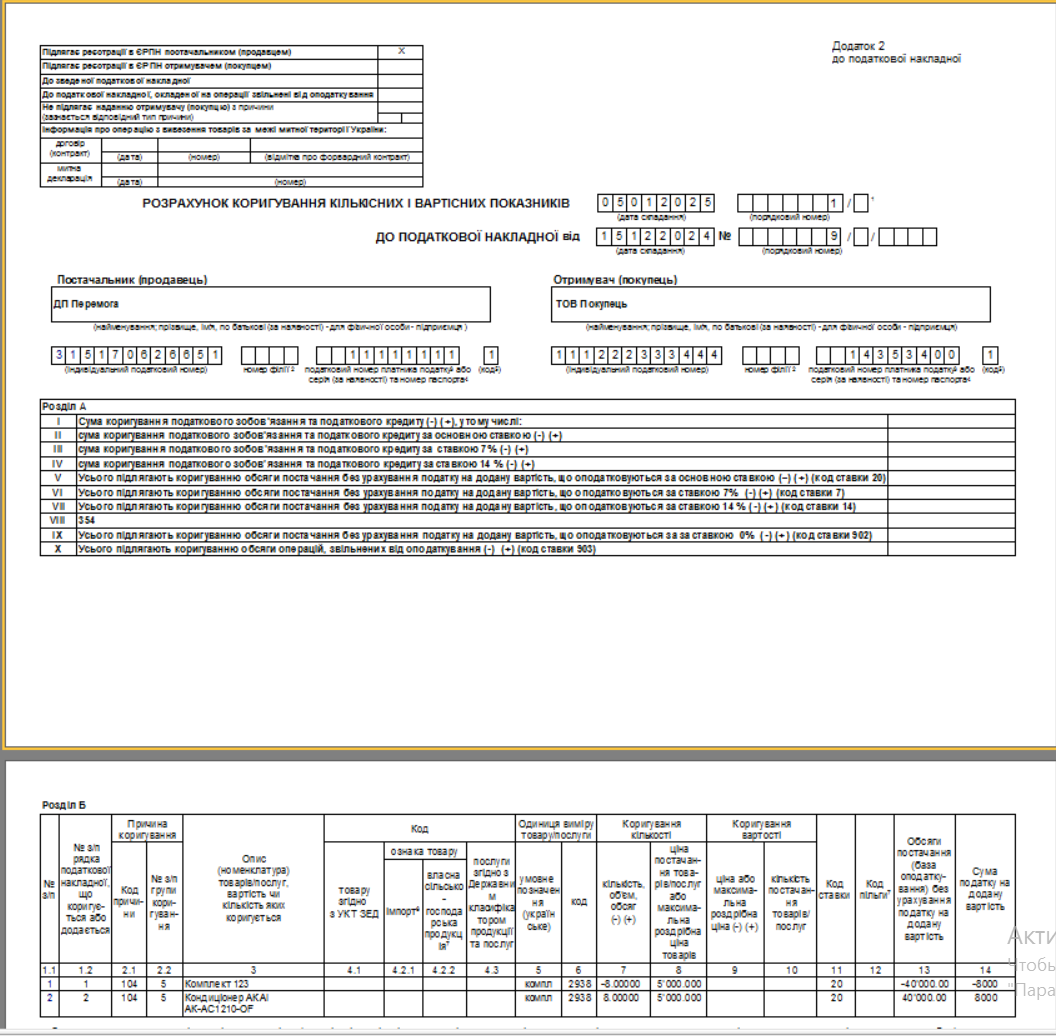Створення розрахунку коригування на продаж: зміна номенклатури
Розрахунок коригування з кодом причини 104 створюється коли необхідно змінити:
- опис (номенклатуру) постачання товарів, робіт, послуг після отримання передоплати, а також виправити помилки в описі (номенклатурі) товарів, робіт, послуг (див. БЗ 101.15, БЗ 101.16);
- одночасно і кількість, і ціну товарів, робіт, послуг (див. БЗ 101.15);
- ціну на частину кількості однієї номенклатури товарів, робіт, послуг (див. БЗ 101.15);
- код товарів згідно з УКТ ЗЕД або код послуги згідно з ДКПП, умовне позначення товару, роботи, послуги і код його одиниці виміру, код пільги. Тобто виправити несумові помилки у табличній частині податкової накладної, які не пов’язані зі зміною суми компенсації (п. 21 Порядку № 1307*).
Після створення в системі розрахунку коригування (див. Створення розрахунку коригування на продаж) та додавання на закладку Документи податкової накладної (див. Закладка Документи), до якої будуть проведені коригування, перейти на закладку Специфікація.
На закладці Специфікація будуть відображені всі номенклатури з податкової накладної.
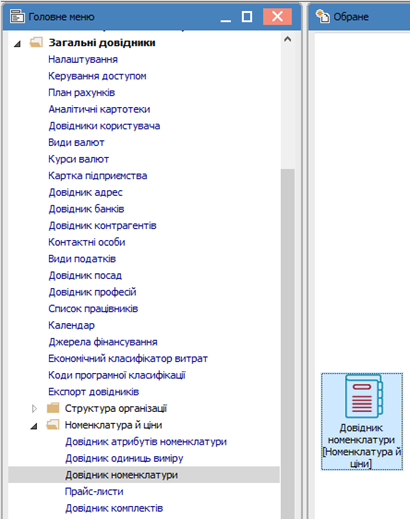
Виділити необхідний для коригування рядок. Подвійним кліком лівої кнопки миші відкривається вікно Коригування. У полі Причина за стрілкою праворуч відкрити довідник Причини коригування. В довіднику обрати код 104. Зміна номенклатури. Натиснути кнопку ОК.
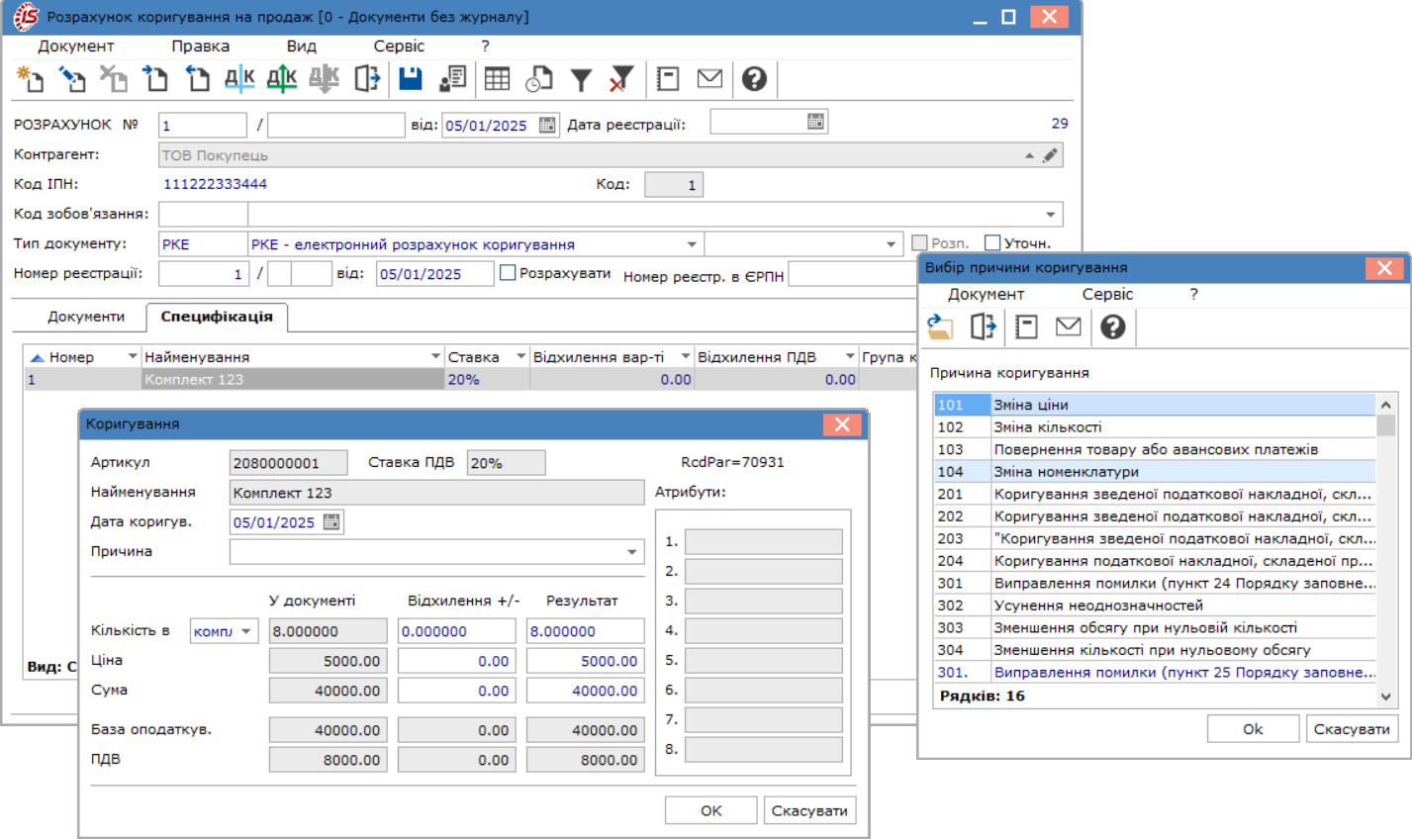
Після зазначення причини коригування, нижче в рядку Кількість в частині Відхилення +/- зазначити ту ж саму кількість тільки із знаком від’ємно. Сума, База оподаткування та ПДВ розраховується автоматично. Натиснути кнопку ОК.
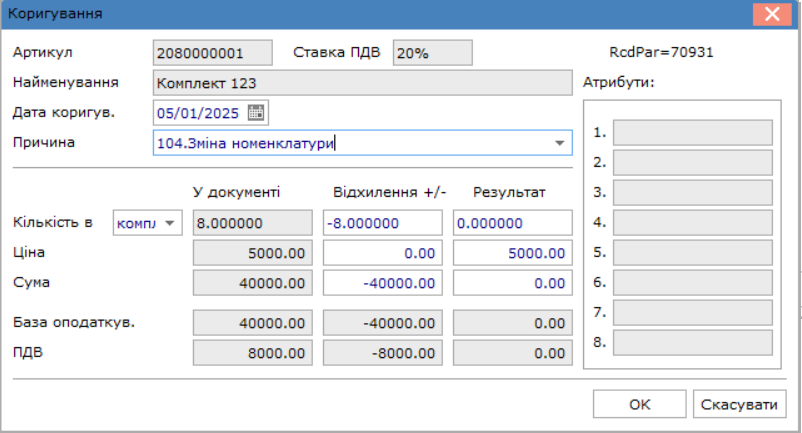
У вікні розрахунку коригування по позиції, за якою відбулось коригування, з’явились записи із знаком від’ємно.
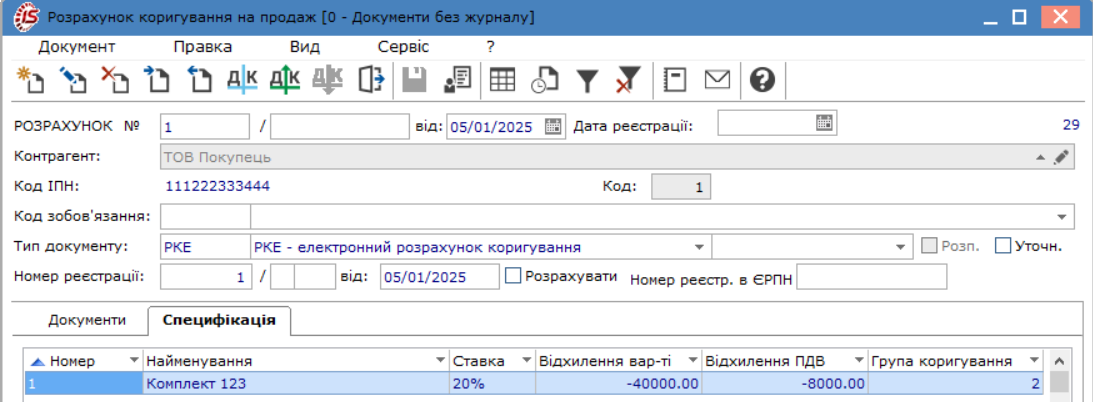
Знову виділити цей рядок специфікації і по клавіші Ins відкриється вікно Тип змін, де обрати необхідне, в даному прикладі Зміна номенклатури. Натиснути кнопку ОК.
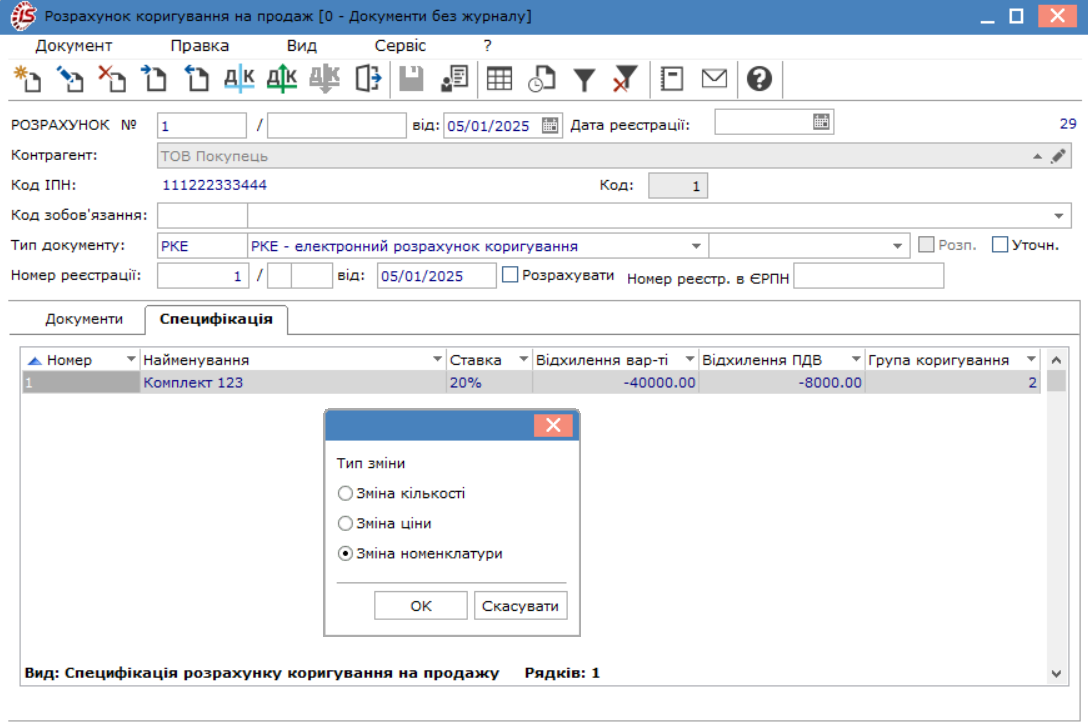
Відкриється вікно Модифікація рядка документа, де в полі Артикул за стрілкою праворуч відкрити Довідник номенклатур і подвійним кліком лівої кнопки миші обрати потрібну номенклатуру.
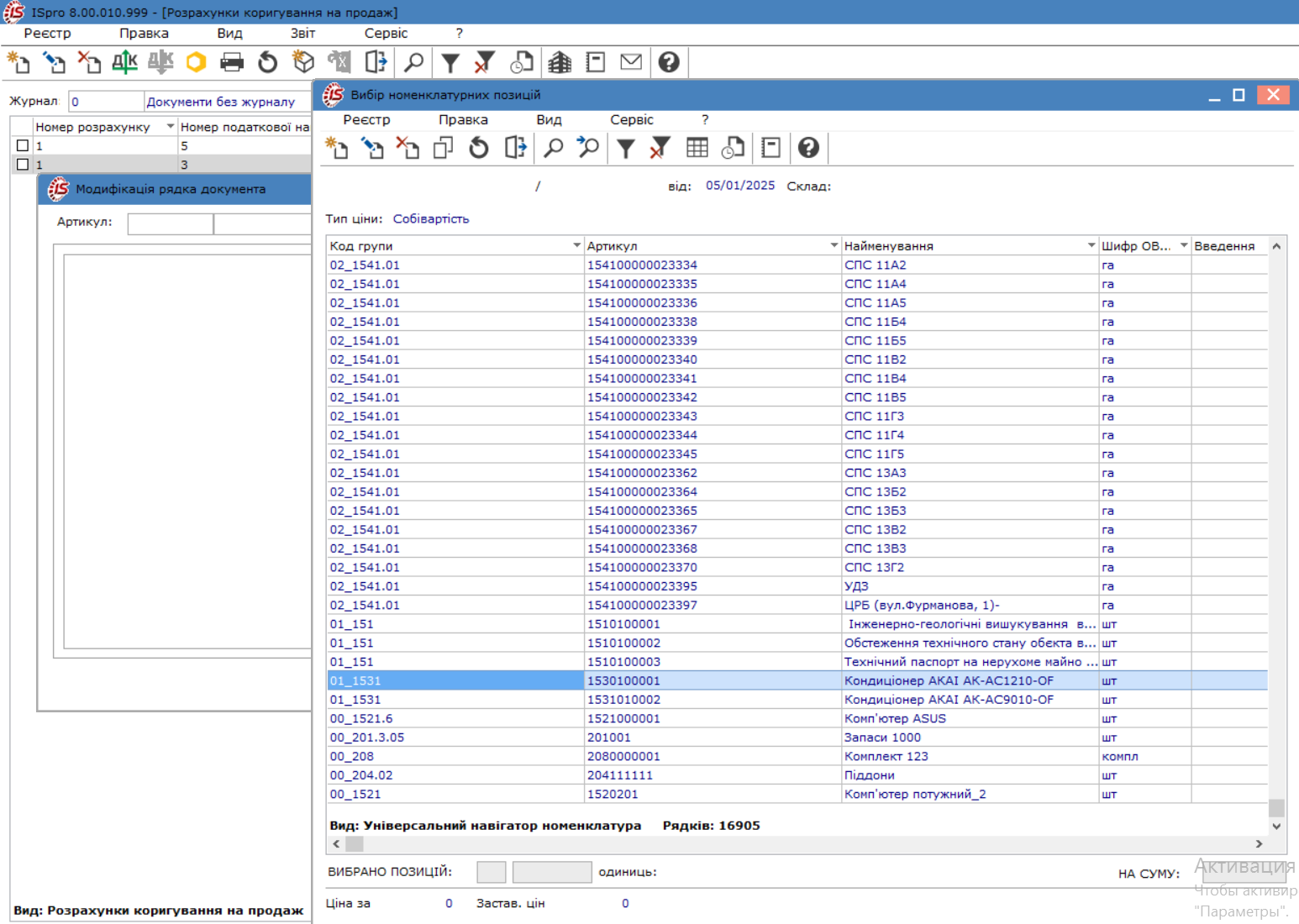
Далі у вікні Модифікація рядка документа по обраній номенклатурі зазначити кількість і ціну у відповідних полях. Натиснути кнопку ОК.
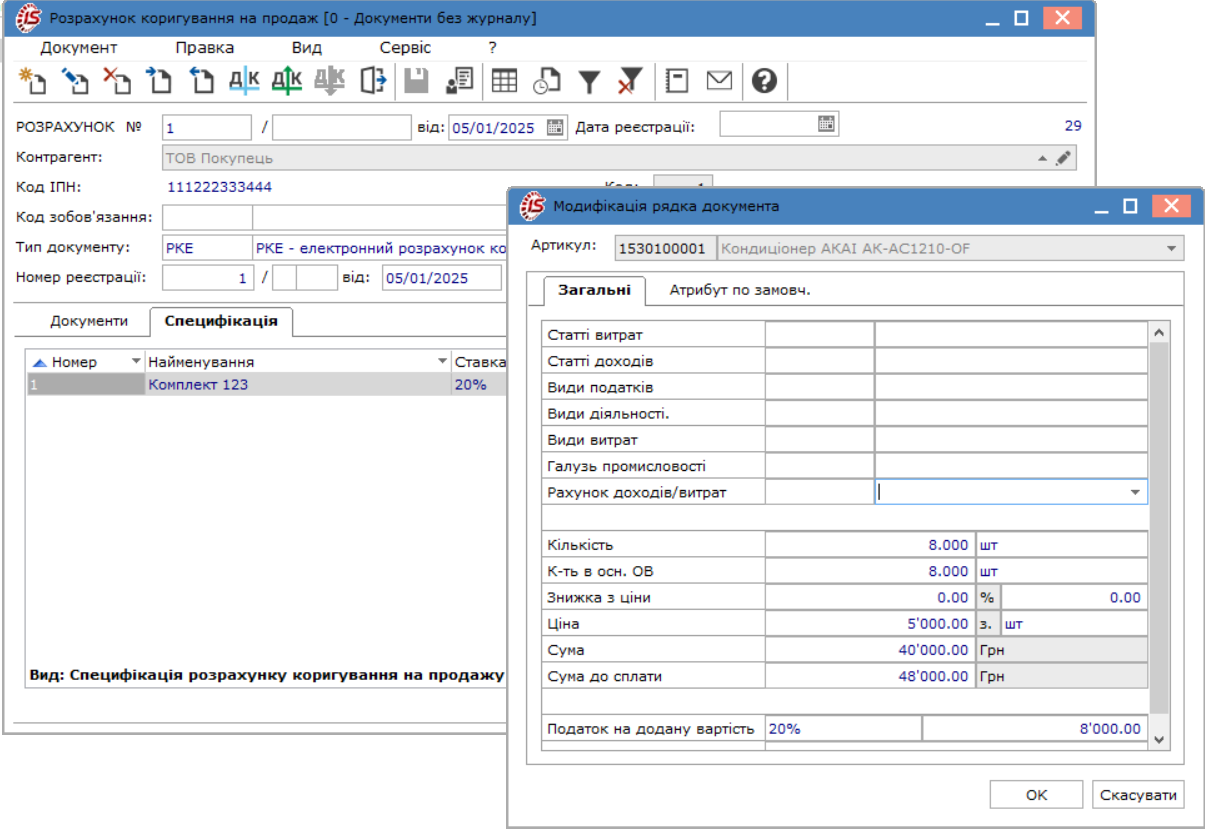
Нова номенклатура буде відображена на закладці Специфікація.
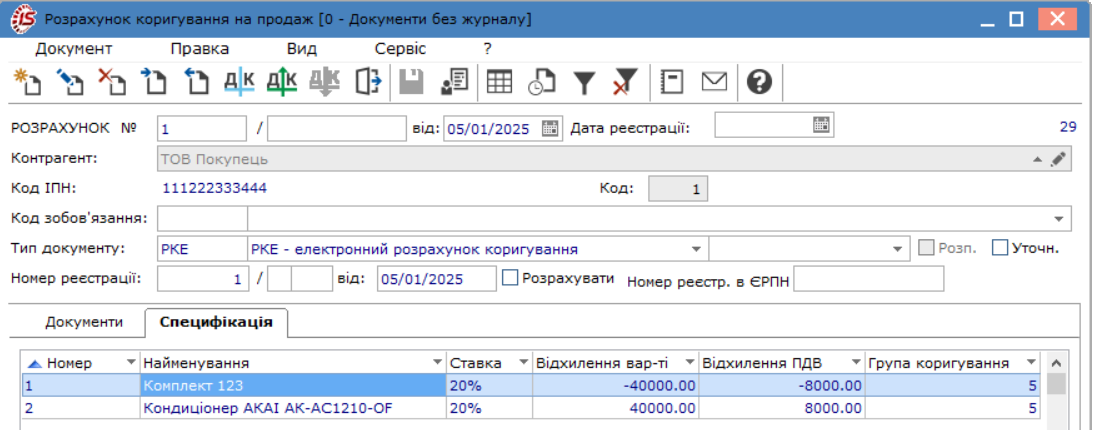
Сформувати бухгалтерські проводки, провести операцію до Головної книги та зберегти дані.
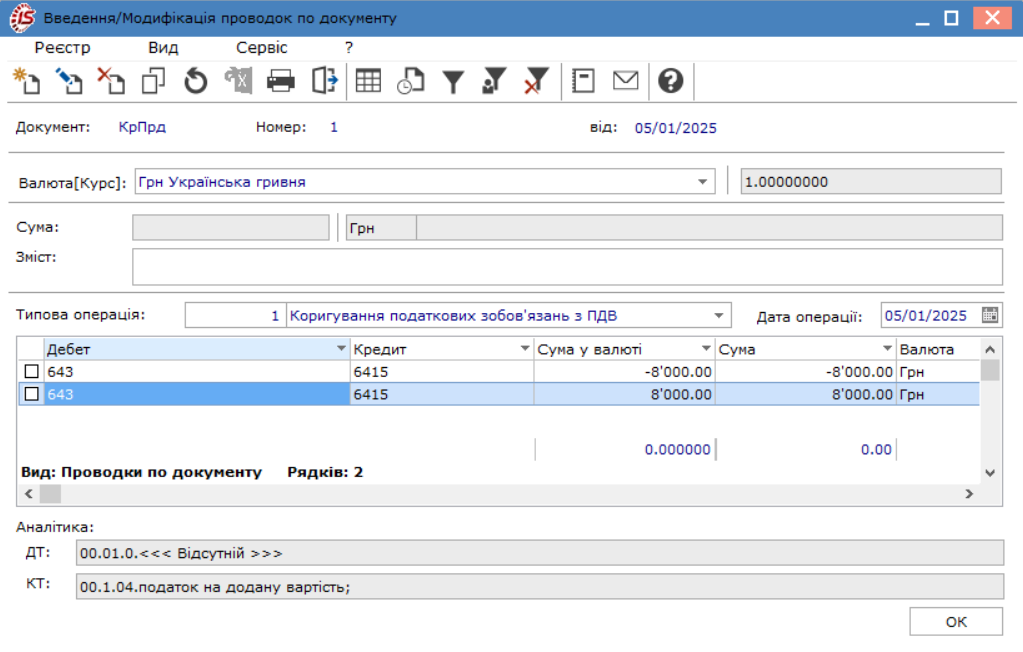
Закрити документ. У реєстрі документів Розрахунки коригування на продаж сформований і проведений розрахунок відображається жирним шрифтом із статусом Проведений.

У формі, призначеної для друку, відкоригована позиція відображається двома рядками: анульована номенклатура та нова номенклатура.